如何在wps2019中新建文档?
许多的小伙伴在工作的时候都会使用到WPS2019,可是我们如何快速的新建文档呢?今天,小编就教大家在wps2019中新建文档的三个方法。
方法/步骤1
1. 我们如果在编辑文档点击顶部的【+】按钮,就可以新建文档,如图。

2. 接着在打开的新建页面中,我们点击“文字”图标,然后下面的“新建空白文档”的按钮。
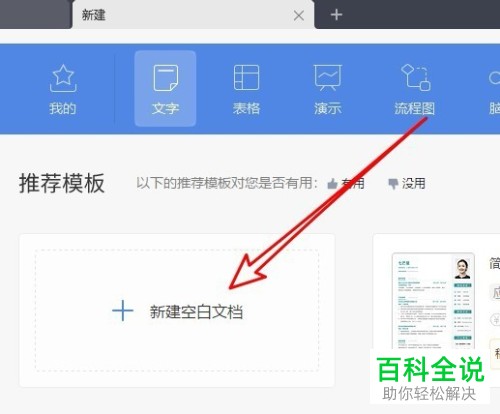
3. 之后就会出现一个空白的文档,如图。
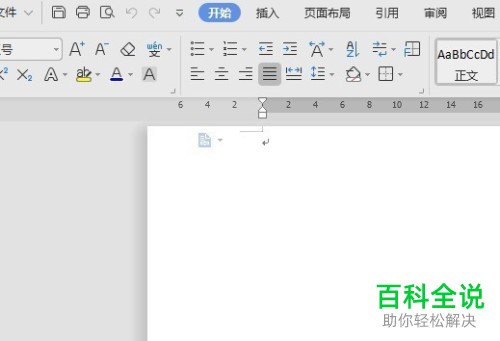
方法/步骤2
1. 我们在WPS2019的界面点击工具栏中的【文件】,如图。
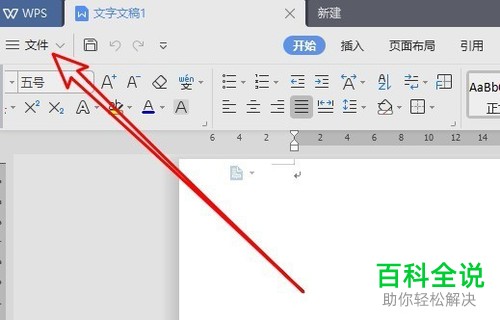
2. 在弹出的菜单中点击【新建】,然后点击右侧界面的【新建】即可,如图。

方法/步骤3
1. 我们在电脑的桌面上点击【开始】,如图。

2. 然后在上拉的菜单中点击【Wps Office/wps2019】,如图。

3. 之后我们在打开的WPS的左侧列表中点击【新建】,如图。
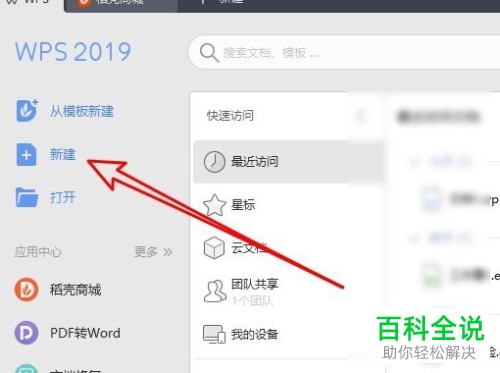
以上就是小编教大家在wps2019中新建文档的方法,希望可以帮到大家。
赞 (0)

